-
鼠标灵敏度怎么调,小编告诉你怎么调鼠标灵敏度
- 2018-07-20 11:22:45 来源:windows10系统之家 作者:爱win10
很多游戏均对鼠标灵敏度有一定要求,比如我们需要连续快速的单击与双击大挂等等均希望鼠标灵敏度越快越好,某些游戏鼠标就具有专门的调节按钮,很方便,那鼠标灵敏度怎么调呢?下面,小编给大家介绍调鼠标灵敏度的步骤。
鼠标是很多人每天都要用到的,经常有时候,我们会感觉到我们的鼠标有点飘,总是轻轻一动,鼠标就移动了好长的距离。又或许有些时候,我们的鼠标总是迟缓,明明在鼠标垫上拉了好大一段距离,鼠标灵敏度不是很好,下面,小编给大家分享调鼠标灵敏的处理经验。
怎么调鼠标灵敏度
打开【控制面板】,找到【硬件和声音】。
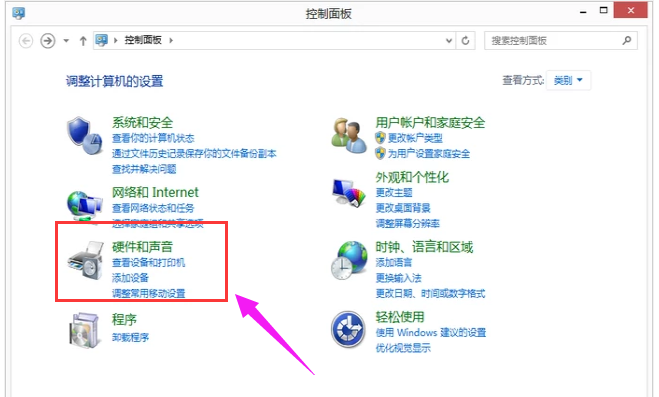
灵敏度系统软件图解1
在【硬件和声音】界面上方找到【鼠标】。
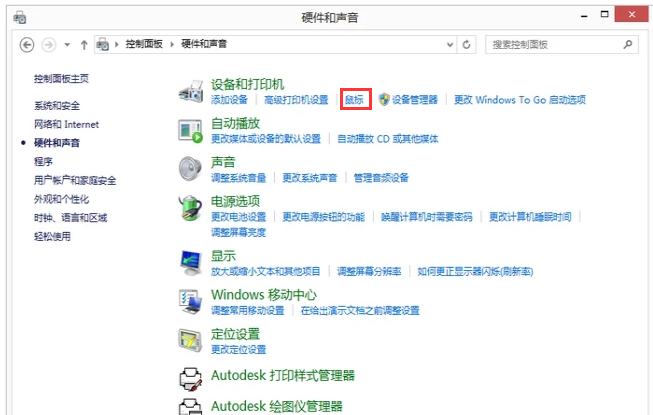
鼠标灵敏度系统软件图解2
在【鼠标】界面对鼠标进行调整即可。
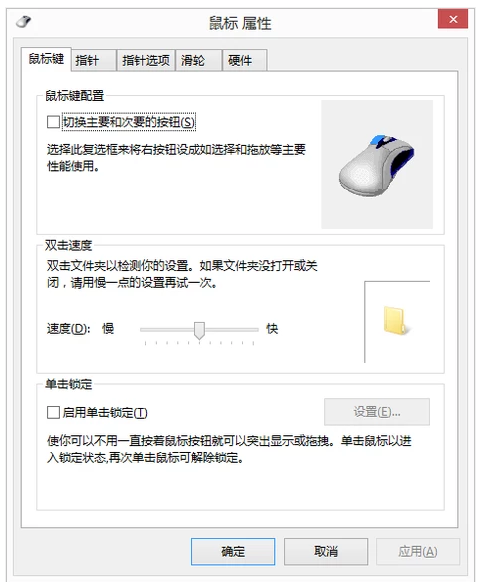
鼠标系统软件图解3
点击鼠标中央的【DPI】按钮也可以对鼠标灵敏度进行调整。

灵敏度系统软件图解4
以上就是调鼠标灵敏的处理经验。
猜您喜欢
- xp系统安装方法图文详解2017-02-13
- 告诉你U盘做系统需要多大的空间..2016-09-21
- Win10技术预览版命令提示符功能改进了..2015-06-06
- acer从u盘启动的方法2017-04-17
- win7旗舰版激活工具怎么下载..2022-08-06
- Win7系统如何新建宽带连接图文教程..2015-04-24
相关推荐
- 安装电脑公司 winxp系统最常用的方法.. 2017-05-22
- 深度技术win10 32位硬盘安装教程.. 2017-01-20
- Win8系统如何清除桌面图标快捷方式小.. 2015-05-26
- 笔者教你win7内存占用高怎么办.. 2018-11-12
- 手把手教你如何把u盘做成PE盘.. 2016-09-11
- 小编告诉你Ghost windows7 32位系统激.. 2017-06-01





 系统之家一键重装
系统之家一键重装
 小白重装win10
小白重装win10
 系统之家Ghost Win8 64位专业版下载v201805
系统之家Ghost Win8 64位专业版下载v201805 派乐浏览器 v4.0.52
派乐浏览器 v4.0.52 雨林木风ghost xp sp3旗舰版系统下载1705
雨林木风ghost xp sp3旗舰版系统下载1705 UnHackMe v5.99.420 特别版 (Rootkit木马清除工具)
UnHackMe v5.99.420 特别版 (Rootkit木马清除工具) 深度技术ghost win7 x64 纯净版201508
深度技术ghost win7 x64 纯净版201508 内置解码视频播放器PotPla<x>yer 1.6 绿色便携版
内置解码视频播放器PotPla<x>yer 1.6 绿色便携版 深度技术Ghos
深度技术Ghos 雨林木风ghos
雨林木风ghos 系统之家Ghos
系统之家Ghos 系统之家win1
系统之家win1 最新深度技术
最新深度技术 jizz(极速双
jizz(极速双 搜狗浏览器智
搜狗浏览器智 深度技术64位
深度技术64位 系统之家Win1
系统之家Win1 win10 32位官
win10 32位官 世爵加速浏览
世爵加速浏览 HP优盘启动盘
HP优盘启动盘 粤公网安备 44130202001061号
粤公网安备 44130202001061号